Sida Loo Beddelayo Ururada Faylka ee Windows 7 Iyo Windows 8.1
Waxaa jira boqolaal nooc oo faylal ah oo ku jira kombuyutarkaaga oo ay ku jiraan sawirro, fiidiyowyo, muusig, dukumeenti qoraal ah, codsiyo la fulin karo iyo qaar kaloo badan. Fayl kastaa wuxuu u kaydiyaa macluumaad kala duwan siyaabo kala duwan waxaana kaliya oo furi kara barnaamijyo gaar ah. Daaqadaha(Windows) waxay ka saartaa jaahwareerka ka iman kara nidaamkan iyadoo ku xidhidaysa barnaamijyada qaarkood noocyada faylalka qaarkood isla markaaba sanduuqa dhexdiisa. Iyadoo ururadaada caadiga ah ay u shaqeyn doonaan abka iyo barnaamijyada intooda badan, waxaad shaki la'aan rabi doontaa inaad wax ka bedesho markaad tijaabiso codsiyada kale oo aad hesho kuwa cusub. Akhri oo waxaan tusi doonaa sida loo beddelo ururada faylka Windows 7 iyo Windows 8.1 .
Sida Barnaamijka(Program) Loogu Badalo Ururada Faylka(File)
Habka ugu wax ku oolka badan ee lagu bedeli karo ururada faylka waa xulashada barnaamijka caadiga ah. Tani waxay u sheegaysaa Windows in aad rabto in barnaamij gaar ah lala xiriiriyo dhammaan noocyada faylalka ay xamili karto.
Si tan loo sameeyo gudaha Windows 8.1 , ka raadi "barnaamijyada default"("default programs") ee shaashadda bilowga(Start) oo guji ama taabo "Default Programs."
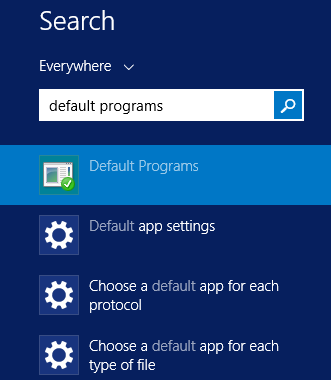
Gudaha Windows 7, waxaad ka raadin kartaa "barnaamijyada default"("default programs") sanduuqa raadinta Start Menu oo guji natiijada raadinta ku habboon.

Iyadoo raadinta ay tahay mid dhakhso badan, waxaad sidoo kale ka heli kartaa daaqada ku haboon ee Control Panel : u tag "Programs -> Default Programs -> Set Your Default Programs" .

Iyadoo aan loo eegin(Regardless) nooca Windows ee aad isticmaalayso, tillaabooyinka soo socdaa waa isku mid oo Daaqadda Default Programs(Set Default Programs) waxay u egtahay oo u shaqeysaa isku mid.

Markaad furto daaqada "Set Default Programs" , ka dooro barnaamij ama app liiska dhanka bidix ee daaqadda.
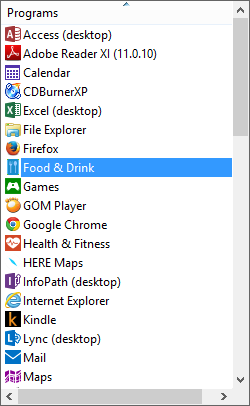
Si aad barnaamijkaas ama app-ka uga dhigto mid aan caadi ahayn, sidaas darteed beddelka feylasha feylasha dhammaan kordhinta faylalka ay u qalabaysan tahay si ay u qabato, dhagsii ama taabo "U deji barnaamijkan as default"("Set this program as default") ee dhinaca midig ee daaqadda.

Haddii aad jeclaan lahayd inaad bedesho kordhin gaar ah oo keliya, dhagsii ama taabo "Dooro barnaamijkan."("Choose defaults for this program.")
Shaashada furaysa waxay soo bandhigaysaa liiska dhammaan faylalka kordhinta ee aad dooratay ama barnaamijkaagu furi karo. Ka(Browse) dhex baadho liiska oo dooro nooc kasta oo faylal ah oo aad rabto inaad ku xidho barnaamijka aad dooratay. Markaad dhammayso, dhagsii ama taabo Save.

Sida Loo Beddelayo Ururada Faylka (File)ee Fidinta Faylka(File Extension)
In kasta oo ururrada lagu beddelo barnaamij ay tahay mid hufan, ma aha habka keliya ee shaqada lagu qabto. Waxa kale oo aad ku beddeli kartaa feylasha feylasha adoo kordhinaya faylka.
Si tan loo sameeyo gudaha Windows 8.1 , ka raadi "nooca faylka"("file type") ee shaashadda bilowga(Start) ka dibna dhagsii ama taabo "Bdel nooca faylka ee la xidhiidha kordhinta faylka."("Change the file type associated with a file extension.")

Gudaha Windows 7, ka raadi "Ururka faylka"("file association") sanduuqa raadinta Start Menu oo dhagsii "Ka samee nooca faylka mar walba u furan barnaamij gaar ah."("Make a file type always open in a specific program.")

Gudaha Windows 7 ama 8.1, waxaad ka heli kartaa isla guddi ka mid ah Control Panel adigoo aadaya: "Programs -> Default Programs -> Associate a file type or protocol with a program" .
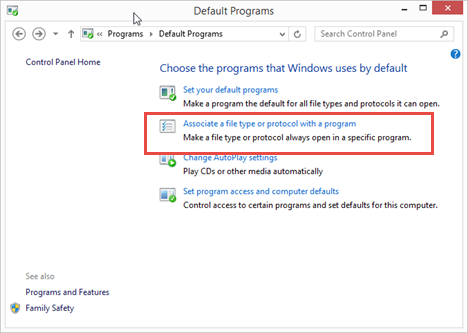
Si aad u bedesho ururka faylka, dhex gal liiska kordhinta si aad u heshid midka aad jeceshahay inaad bedesho. Dooro kordhintaada oo guji ama taabo "Beddel Barnaamijka."("Change Program.")

Gudaha Windows 8.1 , ka dooro barnaamijka ama app liiska furmay. Haddii aadan arkin barnaamijka aad rabto in aad isticmaasho, guji ama taabo "Options More."("More options.")
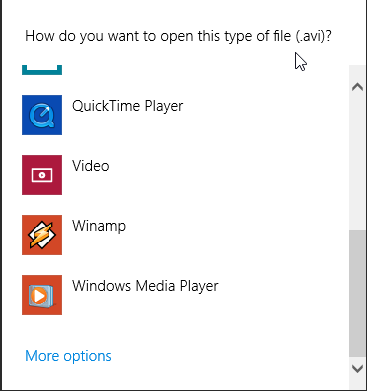
Tani waxay ballaarin doontaa liiska abka iyo barnaamijyada. Haddii aadan weli arkin waxaad rabto, dhagsii ama taabo "Ka raadi app kale ee PC-gan"("Look for another app on this PC") si aad u hesho barnaamijkaaga oo lagu fulin karo File Explorer .

Gudaha Windows 7 nidaamku waa isku mid, wuxuu u muuqdaa mid ka duwan. Waxaad ka dooran kartaa barnaamijkaaga daaqada ama guji falaarta hoose ee ku xigta "Barnaamijyada kale."("Other Programs.")

Tani waxay kordhinaysaa liiska barnaamijyada. Haddii aadan weli arkin waxaad rabto, dhagsii ama taabo Baadh(Browse) oo ka hel barnaamijkaaga mid lagu fulin karo Windows Explorer .

Guji OK marka aad dhammayso
Sida Fayl(File) loogu Furo Barnaamij Aan La Xiriirin Adoo Aan La Bedelin Ururka Faylka(File Association)
Barnaamijkaada caadiga ah waxay u badan tahay inuu noqdo waxa aad rabto inaad furto inta badan, haddii aysan jirin hadda waad bedeli lahayd. Si kastaba ha ahaatee, waxaa jiri doona waqtiyo aad rabto inaad ku furto faylka barnaamij kale. Tusaale ahaan: inta badan waxaad dooneysaa in faylka ".avi" uu ku furmo cayaartoyga warbaahinta si aad u aragto, inkastoo mararka qaarkood aad rabto inaad ku furto codsiga tafatirka fiidiyowga. Habka soo socdaa wuxuu kuu ogolaanayaa inaad furto barnaamij kale oo aad doorato inaad bedesho ururka faylka iyo inkale.
Habka ugu fudud ee tan loo sameeyo waa in la helo faylka aad rabto inaad ku furto File Explorer . Midig ku dhufo ama riix dheeraha magaca faylka si aad u furto liiska macnaha guud, dooro "Open with." Liiskan waxa laga heli karaa labada Windows 7 iyo Windows 8.1 .

Gudaha Windows 8.1 , waxaad ka heli kartaa isla "Open with" menu oo ku yaal interface Explorer ee(File Explorer's) ribbon interface. Dooro tabka Guriga(Home) oo guji falaarta hoose ee sanduuqa furan.
Si kasta oo aad u hesho menu-ka, haddii barnaamijkaagu ka soo muuqdo liiska oo aad gujiso, ma beddeli doontid ururka faylka. Haddii aad rabto in aad doorato barnaamij aan ku jirin liiska, ama aad rabto in aad bedesho ururka faylalka, dhagsii ama taabo "Dooro default program."("Choose default program.")

Gudaha Windows 8.1 , tani waxay ku siinaysaa isla liiska lagu muujiyay qaybta hore. Kaliya isbeddelku waa ku darida sanduuqa hubinta cusub ee sare. Haddii aad rabto in barnaamijka ama app-ka la xushay ay noqdaan kuwa cusub ee fidinta faylka, dooro "Use this app for all ### files."Haddii aad rabto inaad furto app-ka ama barnaamijka, ha dooran sanduuqa hubinta.

Si la mid ah Windows 8.1 , shaashadda xulashada barnaamijka Windows 7 waxay la mid tahay sidii hore iyadoo lagu daray sanduuqa hubinta. Markan waxaad ka heli doontaa xagga hoose ee daaqadda. Samee doorashadaada oo guji OK.
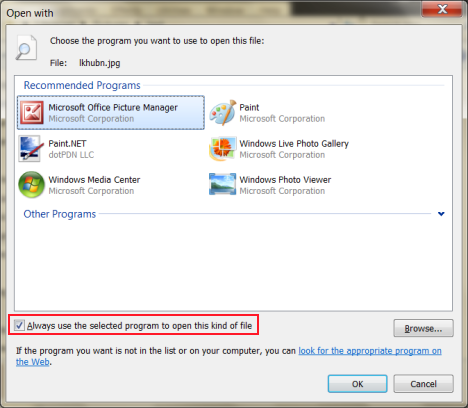
Sida Loo Beddelo Ururada (Associations)Faylka(File) Adigoo Adeegsanaya Wadahadalka(Dialog) Guryaha Faylka(A File)
In kasta oo aan soo sheegnay siyaabaha ugu badan ee lagu beddelo ururka faylka, waxaa jira hal ikhtiyaar oo kale oo laga yaabo inay faa'iido u yeeshaan xaaladaha qalafsan.
Midig-guji(Right-click) ama taabo oo hay faylka File/Windows Explorer oo guji ama taabo Properties gudaha Windows 7 ama 8.1.

Gudaha Windows 8.1 , waxaad sidoo kale dooran kartaa inaad doorato faylka oo aad gujiso ama taabo Properties ee qaybta furan(Open) ee tabka Guriga .(Home)

Marka gudaha la galo Properties dialog, guji ama taabo Beddelka(Change) tabka Guud(General) . Tani waxay furi doontaa daaqada xulashada barnaamijka oo aad ku aragtay qaybihii hore.
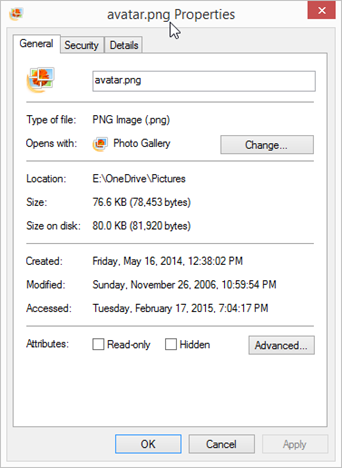
Gudaha Windows 8.1 , si fudud uga dooro barnaamijkaaga cusub ama app-ka ah liiska.

Gudaha Windows 7 , dooro oo guji OK .
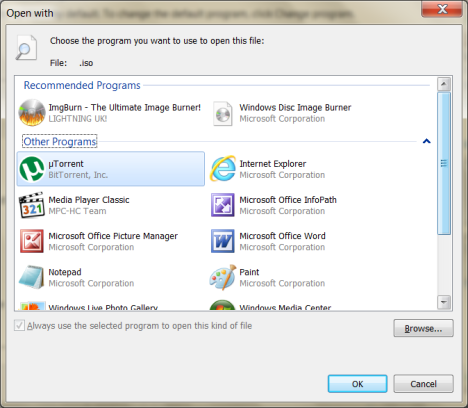
Gabagabo
Hadda oo aan ka saarnay qarsoodiga beddelka ururada faylalka, waa inaadan wax dhib ah kala kulmin xulashada barnaamijyada furaya faylasha. Hubi inaad dooratid barnaamijka aad isticmaashid si aad waxbadan uga qabato, laakiin ha ka welwelin inaad mar walba barnaamijkaaga ka soo qaadato File/Windows Explorer .
Haddii aad hayso su'aalo dheeraad ah oo ku saabsan ururrada faylalka gudaha Windows 7 ama Windows 8.1 , waxaad xor u tahay inaad uga tagto faallooyinka hoose.
Related posts
Habka Ilaah ee Windows 11 vs. Windows 10 vs. Windows 7 -
Sida loo isticmaalo Snipping Tool for Windows 10 iyo Windows 7 -
Sida loogula tacaalo faylalka XPS Viewer XPS gudaha Windows 7 ama Windows 8
Sida loo isticmaalo Notes Sticky gudaha Windows 7 iyo Windows 8.1
Sida loo isticmaalo OneDrive ee Windows 7
Sida loo isticmaalo aragtida File Explorer gudaha Windows 10 sida pro -
Sida loo arko oo loo maamulo kilibboodhka gudaha Windows 7 iyo Windows 8.1
Sida loo arko, loo rakibo, loogana saaro font-ka gudaha Windows 7 iyo Windows 8.1
Ku Bilawga Windows 7's Tablet Input Panel
Ku hagaaji Windows Explorer xanaaqa gudaha Windows 7 oo leh Classic Shell
Sida loo baadho Windows 10 oo leh File Explorer
Sida loo Dual Boot Windows 8 leh Windows 7, Windows Vista ama Windows XP
Sida loo damiyo Xarunta Isku-xidhka iyo Faylasha Khadka Tooska ah ee Windows 7
Sida loo tiriyo faylasha ku jira galka iyadoo la isticmaalayo PowerShell, CMD, ama File Explorer
Sida loo uninstall a Windows 7 Display Luqadda Vistalizator
Xisaabiyaha ku jira Windows 7 & Windows 8 - Qalab loogu talagalay Geek adiga kugu jira!
Sida loo maamulo amarrada File Explorer gudaha Windows 10 -
5 siyaabood oo aad laba-gujiso adigoo hal gujin gudaha Windows
Sida loo aamusiyo tab gudaha Chrome, Firefox, Microsoft Edge, iyo Opera
Sida loogu Shaqeeyo Qalabka Desktop-ka ee Windows 7
